1.通过元器件库面板放置元器件
下面以放置电阻为例,说明元器件的放置方法。
(1)在库文件中选择“Miscellaneous Devices.IntLib”作为当前库,在元器件过滤器中输入“Res”(因为电阻是以“Res”开头的,这样可以在元器件列表中快速显示出所有以“Res” 开头的元器件),在元器件列表栏中双击Res2,或者选中Res2时单击“Place Res2”按钮,此时元器件Res2的符号将附着在鼠标光标上,并可跟随光标随意移动,如图3-24(a)所示。
(2)将元器件移动到图纸中需要放置的位置,单击鼠标左键将元器件放置到图纸中的指定位置。
(3)此时系统仍处于放置电阻Res2的状态,用户可以继续将光标移动到特定位置,单击左键继续放置电阻。也就是说,用户可以连续放置相同的元器件至原理图中。
(4)元器件放置完毕后,用户单击鼠标右键即可退出放置元器件状态,也可按键盘上的“Esc”键退出该状态。

图3-24 元器件放置时的附着状态
2.通过菜单放置元器件
用户也可以使用菜单命令来放置元器件。执行“Place→Part”菜单命令,或连续按两次键盘上“P”键,将打开放置元器件对话框,如图3-25所示。对话框中默认放置的元器件为上一次放置元器件操作中最后放置的元器件,如这里的“Res2”。若用户知道元器件的名称,可以在这里直接修改。比如要放置电容,可直接将“Res2”修改为“Cap”(不区分大小写),单击“OK”按钮,系统将处于放置电容的状态,如图3-24(b)所示。放置完毕后单击鼠标右键,将返回到图3-25所示界面,可以继续放置其他元器件。若不需要进行此操作,单击“Cancel”按钮退出。
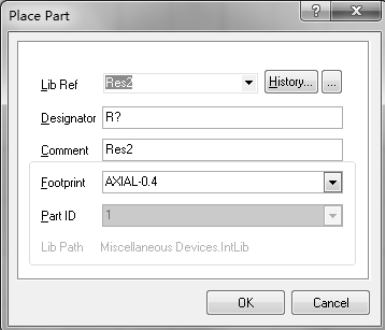
图3-25 放置元器件对话框
此外,在图3-25所示对话框中,还可以在“Lib Ref”栏中点击三角形下拉按钮,来选择以前放置的元器件名称。也可以点击“History”按钮,在弹出的对话框中选择和修改需要方放置的元器件名称及参数,如图3-26所示,然后点击“OK”按钮返回元器件放置界面。
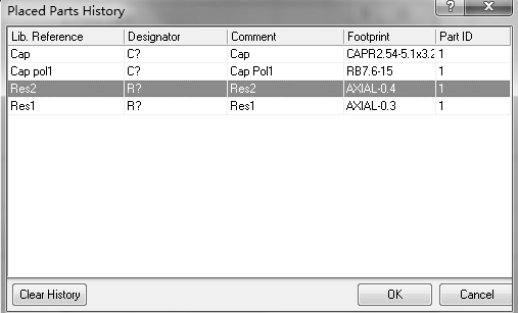 (https://www.daowen.com)
(https://www.daowen.com)
图3-26 元器件放置“History”对话框
若用户不清楚元器件名称及所在库,可以点击图3-25中“Lib Ref”栏最右边的按钮“![]() ”,打开图3-27所示的元器件浏览对话框,找到所需元器件后,点击“OK”按钮返回元器件放置界面。
”,打开图3-27所示的元器件浏览对话框,找到所需元器件后,点击“OK”按钮返回元器件放置界面。
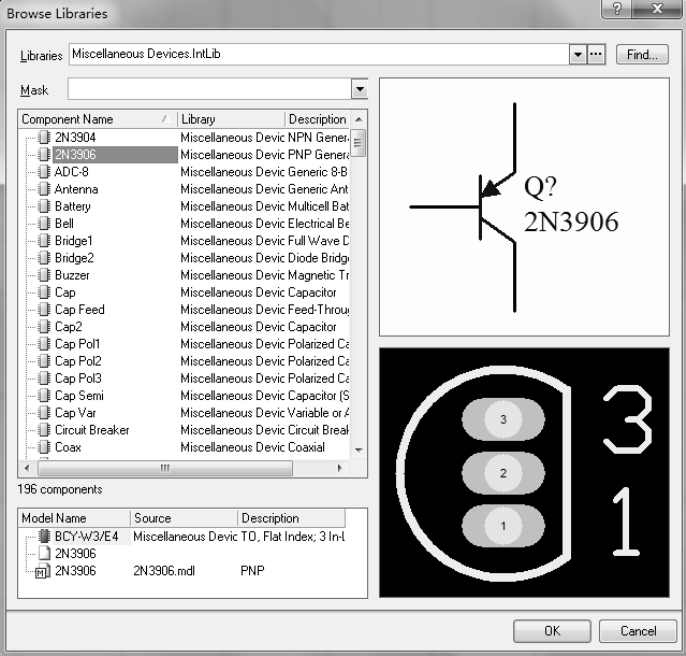
图3-27 元器件选择对话框
图3-25所示的放置元器件对话框中,后面几项依次为元器件流水号(Designator)、元器件注释(Comment)、元器件封装(Foot print)、元器件子件号(Part ID,默认为1)。例如,在放置电容的过程中,将流水号改为C1,然后依次点击鼠标左键放置多个电容,则流水号依次为C1、C2、C3……
3.通过工具栏放置常用元器件
对于某些常见的元器件,比如电阻、电容等,可以通过工具栏来快速地放置。点击辅助工具栏(Utilities)中电阻形状的按钮“![]() ”即可显示数字元器件工具栏,如图3-28所示。
”即可显示数字元器件工具栏,如图3-28所示。
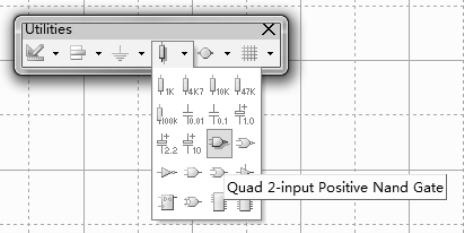
图3-28 常用元器件工具栏
常用数字元器件工具栏主要包括特定阻值的电阻,特定容值的电容,常见的与、或、非门,常见的集成元器件等。如图3-28所示,把鼠标放在常见与非门上,会显示当前可放置的与非门名称为“Quad 2-input Positive Nand Gate”,单击该按钮,即可放置该元器件。
4.放置多个相同的元器件
放置多个相同的元器件,可以利用前面所述三种方法,通过点击鼠标左键进行连续放置操作,也可以通过快捷方式进行放置。在放置元器件时,若元器件处于附着状态,按键盘上的“Tab”键,会弹出元器件属性编辑对话框,如图3-29所示。在“Designator”输入栏中,将电阻流水号改为R1,然后点击“OK”按钮,则可连续放置编号为R1、R2、R3……的多个电阻。
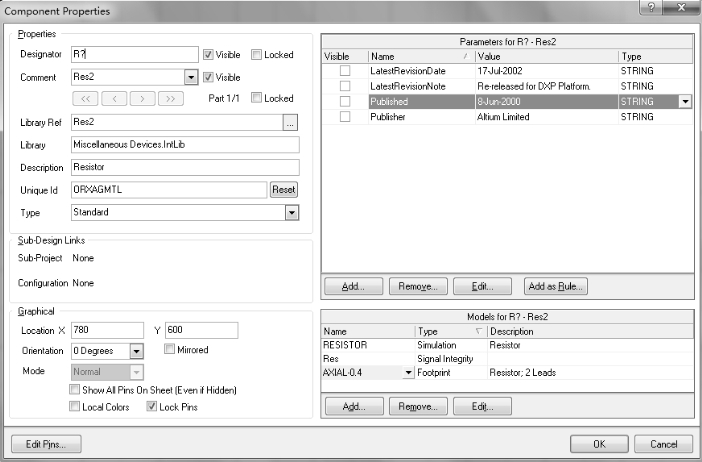
图3-29 元器件属性编辑对话框
免责声明:以上内容源自网络,版权归原作者所有,如有侵犯您的原创版权请告知,我们将尽快删除相关内容。







